ReiBoot - Logiciel de réparation de système iOS gratuit
Réparer 150+ problèmes iOS sans perte de données, mise à niveau sûre.
ReiBoot - Outil de réparation iOS
Réparer 150+ problèmes iOS sans perte
Après avoir essayé de réaliser une mise à jour, vous avez l'impression que les problèmes s'accumulent ? iPhone bloqué en mode DFU, restauration impossible… ne paniquez pas. Résoudre votre souci peut s'avérer rapide. Dans ce guide, nous allons vous proposer trois solutions simples et efficaces pour y parvenir.
Nous allons également vous expliquer plus en détail ce qu’est le mode DFU, et quelles peuvent être les sources de blocage. De cette façon, vous pourrez éviter d’être de nouveau confronté(e) à ce problème. Bientôt, vous serez de nouveau en mesure de profiter à fond de votre iPhone !
Pour corriger votre problème, il vous sera utile de mieux le connaître et d’en identifier la cause. Voici donc tout ce que vous devez savoir sur le mode DFU.
DFU est l’abréviation de Device Firmware Upgrade, ce qui, en français, peut se traduire par « mise à jour du système de l’appareil ».
Les utilisateurs avancés s’en servent notamment pour régler des bugs, ou encore repasser à une version plus ancienne d’iOS. Il est différent du mode de récupération, et est souvent considéré comme plus puissant que ce dernier.
En mode de récupération, vous voyez un câble USB sous le logo iTunes, ou sous un ordinateur pour iOS 13 et iPadOS 13.

En mode DFU, l’écran n’affiche rien.
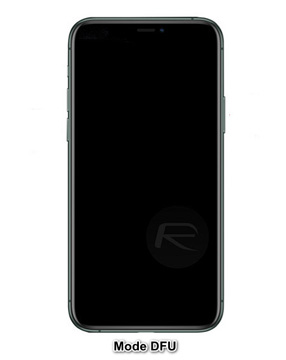
Il y a plusieurs raisons qui peuvent expliquer le blocage de l’iPhone en mode DFU. Nous vous présentons ici les plus courantes.
Si vous vous reconnaissez dans une de ces situations, la suite de notre guide devrait vous aider.
Mais, avant de continuer, sachez que des dommages matériels peuvent aussi être la source de votre souci. Toutefois, dans ce cas, vous n’aurez pas d’autres solution que d’essayer de faire réparer votre iPhone, par exemple dans un Apple Store.
Il y a trois méthodes principales pour sortir du mode DFU, que nous avons classées de la plus rapide à la plus puissante.
Cela permet souvent de résoudre de nombreux bugs sur iPhone. C’est la solution la plus simple à mettre en œuvre, donc nous vous conseillons de l’essayer en premier lieu, mais elle ne fonctionnera que face aux légers problèmes passagers.
La procédure diffère selon le modèle d’iPhone que vous possédez.
Pour les anciens modèles (avant l’iPhone 7)
Pour les iPhone 7 et 7 Plus
Pour les modèles récents
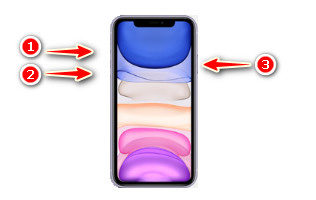
Il est possible que votre smartphone ait tout simplement besoin d’une mise à jour, qui peut être réalisée depuis iTunes même si l’appareil est bloqué.
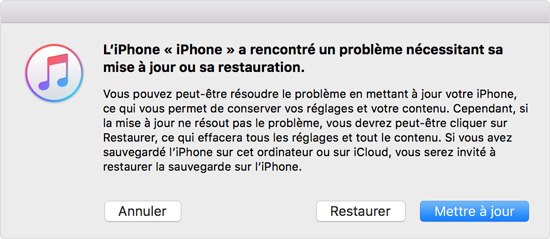
Nous vous déconseillons d’utiliser un autre câble, cela pourrait empêcher le processus de fonctionner. Si votre câble initial est endommagé ou perdu, la meilleure solution qui s’offre à vous est d’aller en racheter un officiel, chez un des nombreux revendeurs Apple autorisés.
Attention ! Cette technique efface vos données, pensez-donc à les copier quelque part auparavant si vous en avez la possibilité.
La procédure avec iTunes vous semble compliqué(e), ou ne fonctionne pas ? Dans ce cas, vous pouvez essayer de recourir à un logiciel tiers puissant, à l’image de Tenorshare ReiBoot. Commencez par télécharger la version la plus récente.
L’outil est très facile à prendre en main, et son interface est beaucoup plus simple et intuitive que celle d’iTunes.
Pour tenter de débloquer votre iPhone, vous allez utiliser le mode standard de ReiBoot : ainsi, vos données ne seront pas effacées.
Lancez le programme, et procédez comme ceci :
Sur la fenêtre qui s’affiche, optez pour Réparer le système d’exploitation (Réparer tous les blocages iOS).
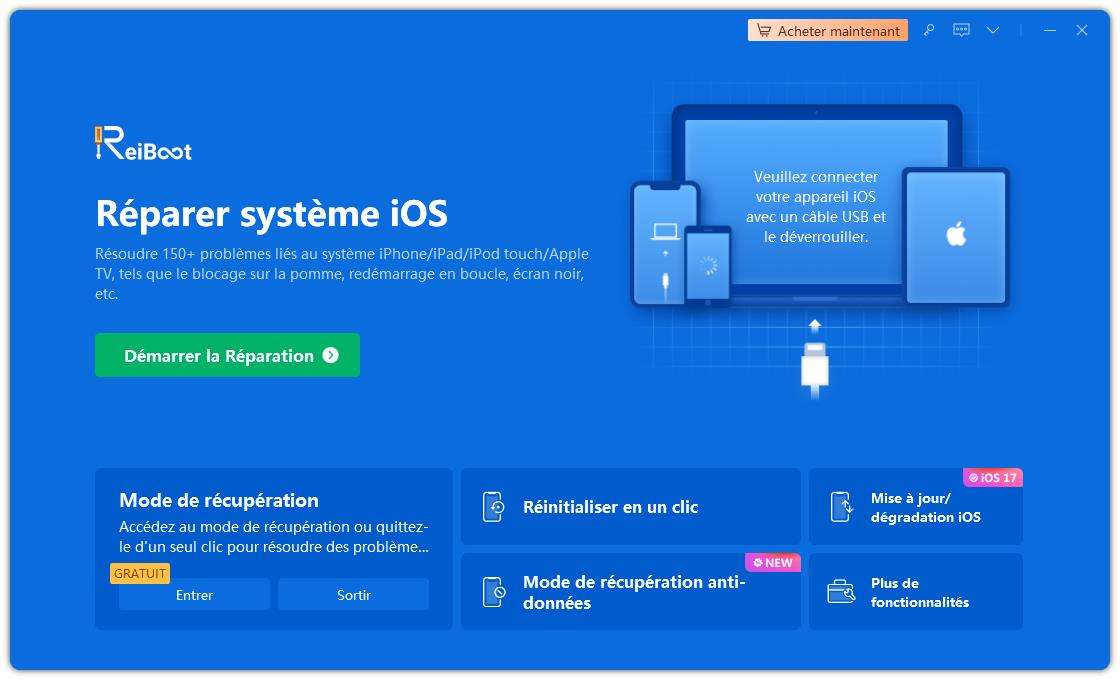
Cliquez sur “Réparation standard”.

Choisir le bon firmware, cliquez sur Télécharger, puis Réparer.

Patientez jusqu’à la fin du processus.

Vos soucis sont désormais terminés.
Si vous constatez que cela n’a pas fonctionné comme vous l’escomptiez, vous pouvez aussi vous renseigner sur le mode avancé de ReiBoot. Pour cela, nous vous invitons à consulter ce guide.
Nous espérons que vous allez enfin pouvoir profiter pleinement de votre téléphone ! Débloquer l’iPhone en mode DFU est plus simple que ce que l’on pourrait penser. Si vous hésitez, et que vous voulez une solution sûre et très efficace, Tenorshare ReiBoot est une excellente option.

Tenorshare ReiBoot -Résoudre les problèmes iOS
puis rédigez votre avis
Par Chloé Blanchet
2025-04-08 / Réparer iPhone